Cómo editar la duración de un vídeo de YouTube
Aug 07, 2025• Última Solución
En el caso de que te estés preguntando cómo editar la duración de un vídeo de YouTube, puede que te interese saber que además de ofrecerte un alojamiento y un modo de compartir vídeos, esta plataforma también tiene un editor de vídeos. El programa te va a ofrecer la posibilidad de hacer cambios y adiciones online sin tener que descargar ningún programa en particular. Está diseñado específicamente para gente que no tenga experiencia en la edición de vídeos, y facilita mucho las tareas. Con esto en mente, uno de los problemas más habituales que podrás encontrarte es saber cómo editar la duración de un vídeo en YouTube. A continuación te vamos a enseñar todos los pasos que necesitas saber.
Cómo editar la duración de los vídeos de YouTube utilizando el editor integrado de YouTube
YouTube video editor es fácil de usar y puedes aprender fácilmente a realizar todo tipo de cambios en tus vídeos. Vamos a ver las cosas que necesitas para realizar este cambio de duración adecuadamente.
Paso 1 Entra en el editor de vídeo
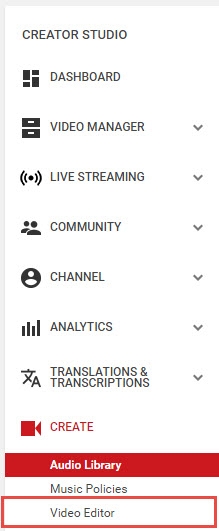
Para hacerlo, tendrás que ingresar y acceder a tu cuenta. Luego vete al panel de Mi Canal y elige el vídeo que quieras cortar. Una vez que hayas hecho esto, haz clic en la opción del Gestor de vídeos y haz clic en la pestaña de crear que se encuentra en la parte derecha de la página. Allí podrás encontrar el editor de vídeo. Por supuesto, también puedes añadir "/editor" a la url de YouTube y entrarás directamente.
Paso 2 Importa tu vídeo
Una vez que hayas hecho todo lo anterior, tendrás que arrastrar tu vídeo para cortar su duración. Ten en cuenta que los vídeos están formados por un máximo de 50 clips. El sitio va a guardar cada uno de los vídeos que hayas subido como un clip particular que estará combinado con los demás para formar un vídeo más grande. Esto es importante.
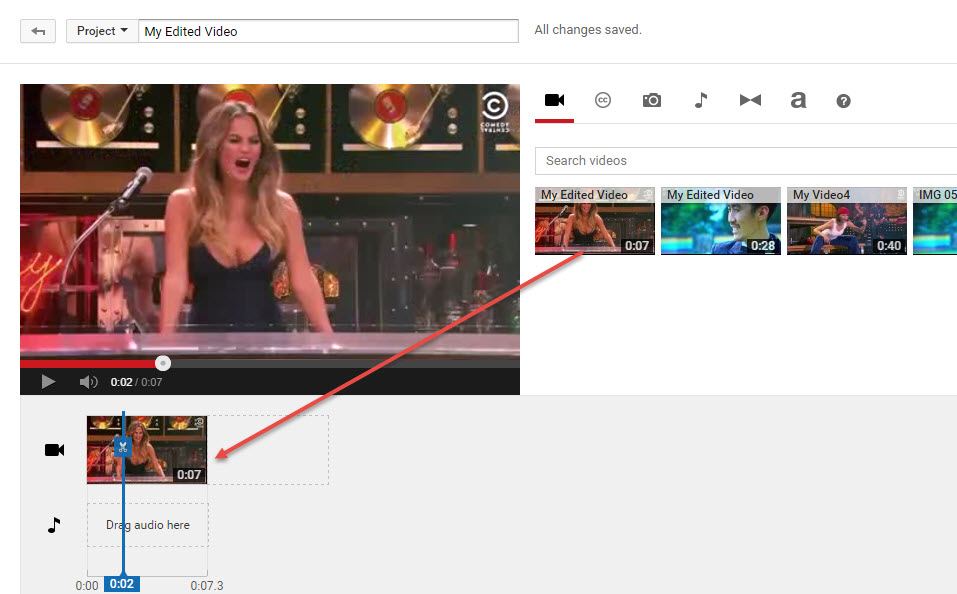
Paso 3 Edita la duración
Ésta es la parte donde vas a editar la duración de tu vídeo. Para hacerlo bien, tienes que arrastrar los cursores situados al final de tu clip hacia otro punto en el que quieras que finalice para cortar la parte sobrante que necesites quitar.
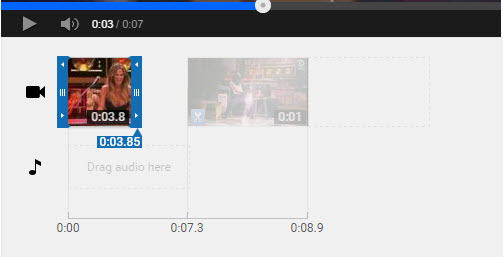
Por otro lado, si quieres aumentar la duración, tendrás que arrastrar el cursor al punto opuesto, fuera de la barra. Ahí habrá un indicador que aparecerá en la parte baja del clip y te va a mostrar cuál es la duración completa del archivo y se reajustará solo según vayas moviendo los cursores.
Paso 4 Guarda el clip
Por supuesto, tienes que guardar el clip para que los cambios se lleven a cabo. Aunque esto parece algo obvio, te sorprendería saber cuánta gente se olvida de esto y descarta involuntariamente los cambios realizados, con la consecuente pérdida de tiempo y esfuerzo que eso conlleva.
Una alternativa mejor para editar la duración de los vídeos de YouTube
Wondershare Filmora es una alternativa perfecta para editar cualquier clip individual fotograma a fotograma. Esto te ofrecerá la oportunidad de hacer todo del modo que deberías y no solo aumentando y reduciendo la duración del vídeo. Te ofrece un montón más de oportunidades.
Por ejemplo, esta aplicación te ofrece una edición no lineal del vídeo, para que puedas combinar múltiples vídeos y juntarlos del modo que te convenga. También puedes aplicar pantalla verde y PIP como si fueras un profesional y con tan solo unos clics. Por supuesto, YouTube te ofrece un editor que es bueno para los que no deseen unos resultados profesionales, pero Wondershare Filmora es sin duda una alternativa muy superior. Esto es algo que te permitirá editar y retocar los vídeos así como cambiar su duración del modo más conveniente para ti. En lugar de arrastrar los cursores, podrás retocar cada parte del vídeo y cambiar su tamaño según te convenga. Y esto te llevará a conseguir unos vídeos impecables.

Editor de video potente y fácil de usar para todos los creadores.
Pruébalo Gratis Pruébalo Gratis Pruébalo Gratis
Recursos gratis de efectos para que tus vídeos sean súper atractivos.
Explora Más Explora Más Explora Más






